¿Qué es CrealityPi?
CrealityPi es uno de los generadores de imágenes Raspberry Pi personalizados sobre la base de OctoPrint, este puede controlar y monitorear de forma remota su impresora 3D. En este tutorial, le ofrecemos una CrealityPi completamente actualizada para una mejor experiencia de impresión 3D. Estas son algunas de las cosas que la nueva CrealityPi te permite hacer:
1. Comience directamente sin ninguna configuración de parámetros.
2. Verifique la dirección IP de Raspberry Pi en la aplicación Creality Cloud conectando la red con Bluetooth a través de la aplicación.
3. Experimente la función más reciente de la aplicación Creality Cloud con los complementos OctoPrint de Creality Cloud en su interior.
4. Fácil configuración mediante el uso de herramientas Flash personalizadas.
Configuración fácil
1. Simplemente instale balenaEtcher en su computadora, una herramienta flash de firmware para ayudarlo a obtener una instalación rápida para CrealityPi.
2. Ejecutándose en balenaEtcher, haga clic en «Flash from URL», copie y pegue la siguiente dirección de enlace de imagen de CrealityPi.
Dirección de imagen de CrealityPi:
https://file2-cdn.creality.com/octoprint/creality-1.0.2.518-Complete-version.img.zip
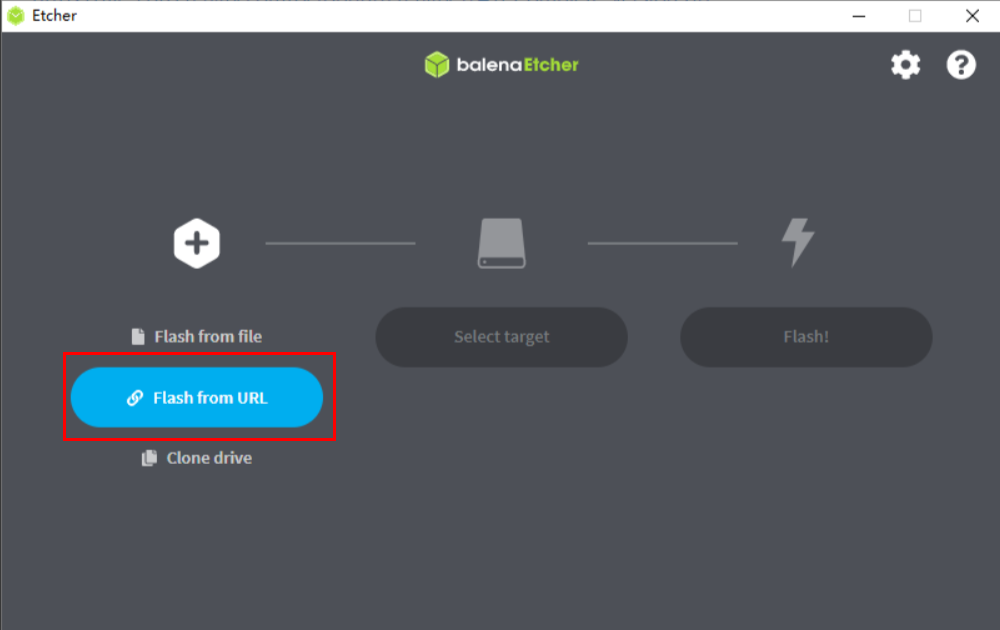
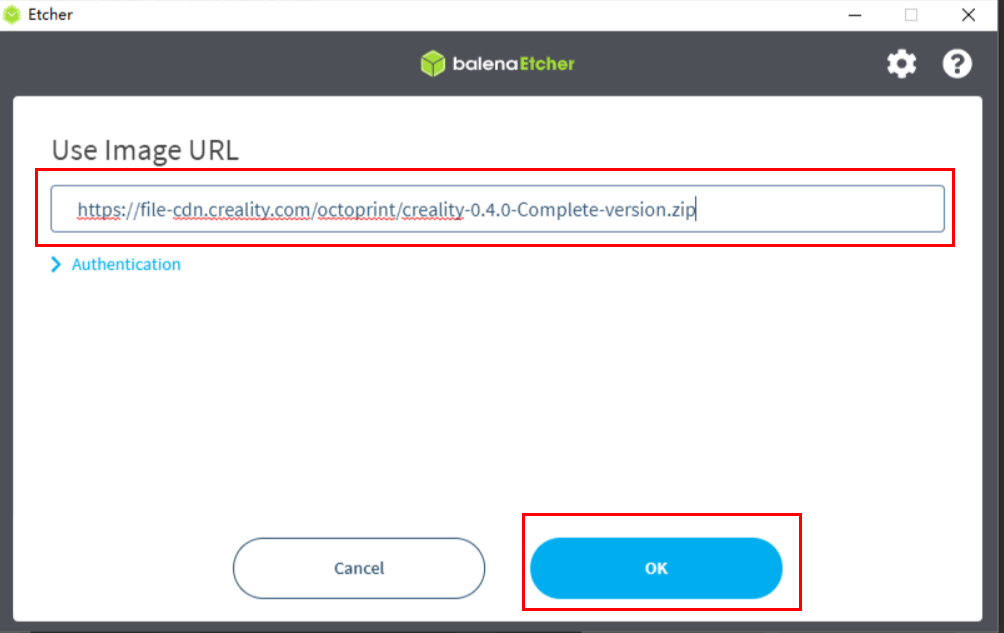
3. Inserte una tarjeta TF en su computadora y selecciónela como objetivo.

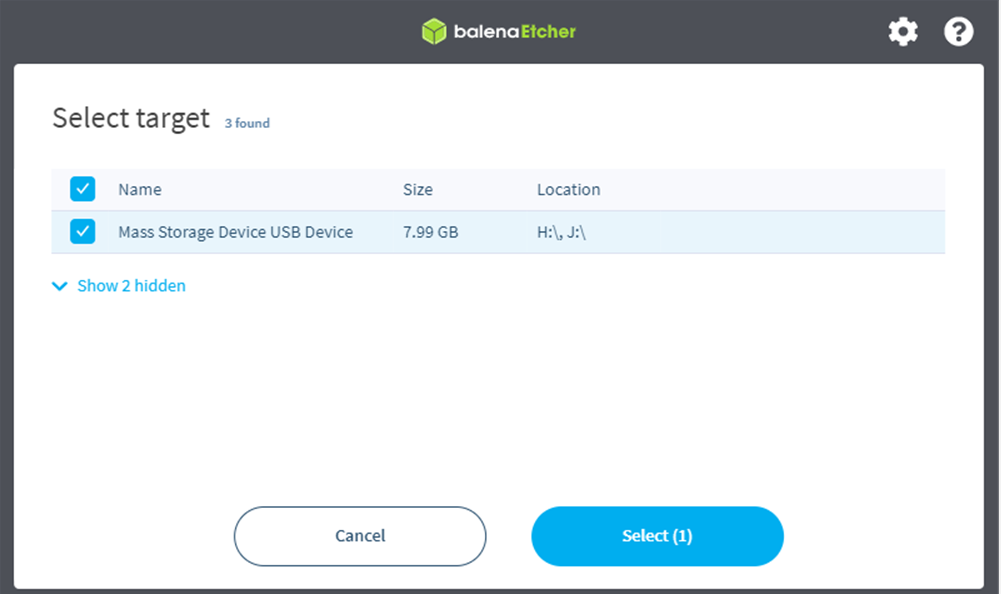
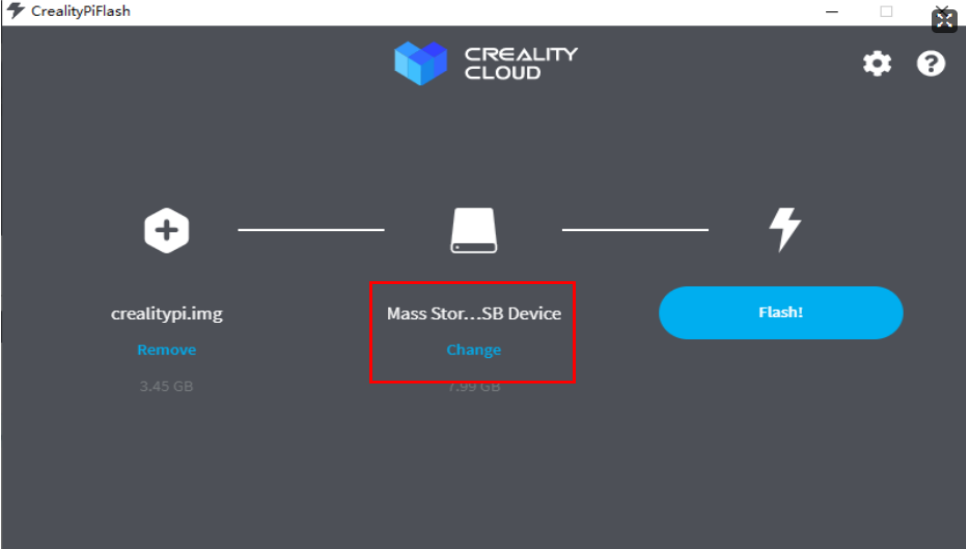
4. Haga clic en «¡Flash!» y unos momentos después te mostrará que el flash está completo.
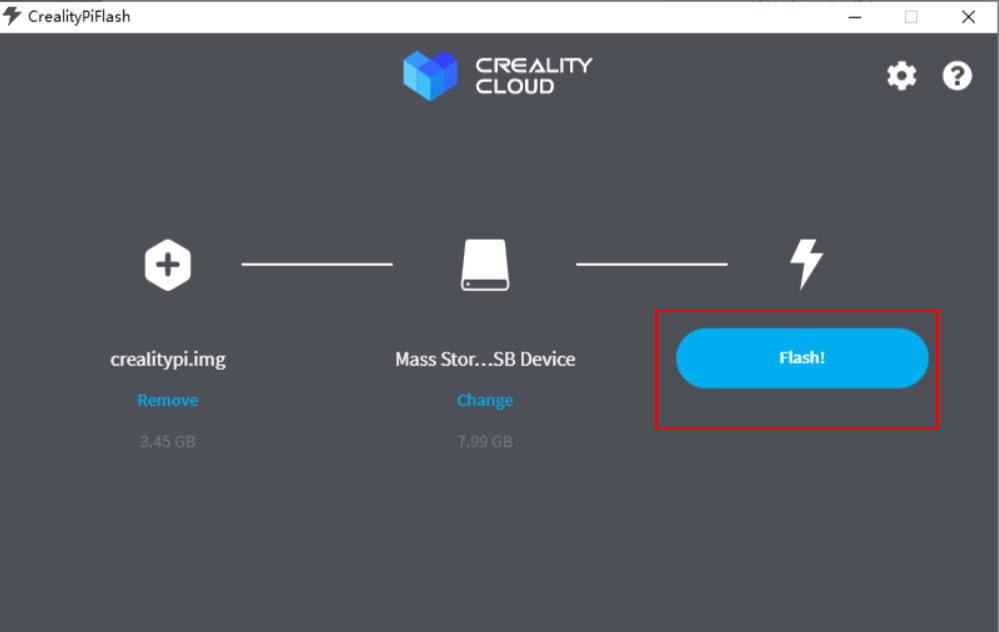
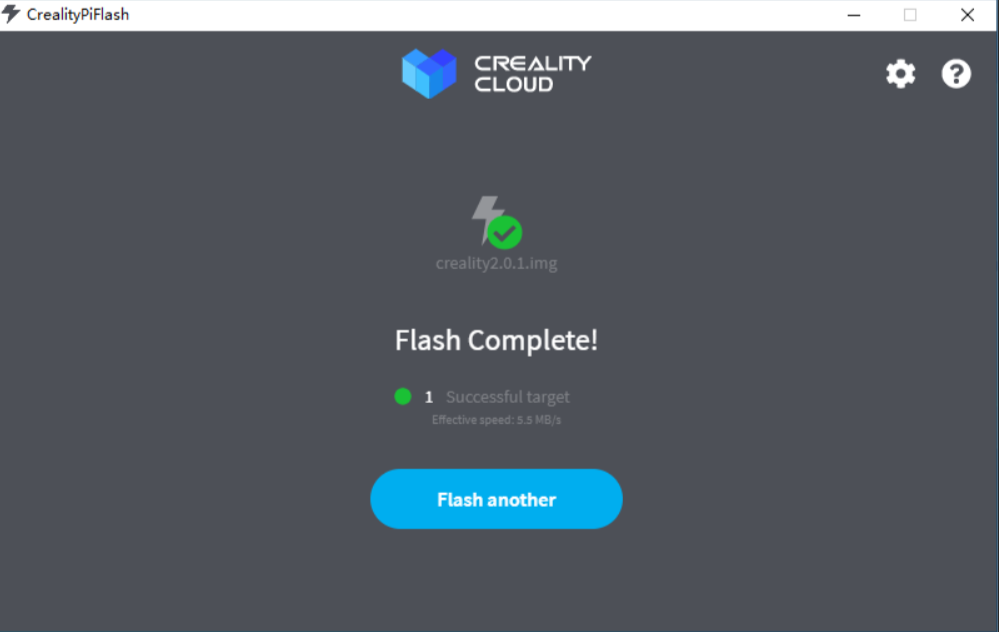
Inicie su dispositivo Raspberry Pi
1. Saque la tarjeta TF de su PC e insértela en la ranura para tarjeta Raspberry Pi.
2. Conecta tu impresora 3D con tu Raspberry Pi a través de un cable USB.
3. Conecte una cámara web compatible con su Raspberry Pi (opcional)
4. SSH en su Raspberry Pi
Nombre de usuario SSH: pi
contraseña: frambuesa
5. Encienda la Raspberry Pi.
6. Espere unos 2 minutos hasta que se inicie la Raspberry Pi.

Red de conexión
CrealityPi puede conectarse a la red con Bluetooth a través de la aplicación Creality Cloud.
1. Descarga la aplicación Creality Cloud (si no tienes una en tu teléfono).
2. Abra la aplicación, navegue hasta «Impresión» y haga clic en el icono «+» en la esquina derecha de la parte superior. Elija «Bluetooth» para conectar la red para CrealityPi.
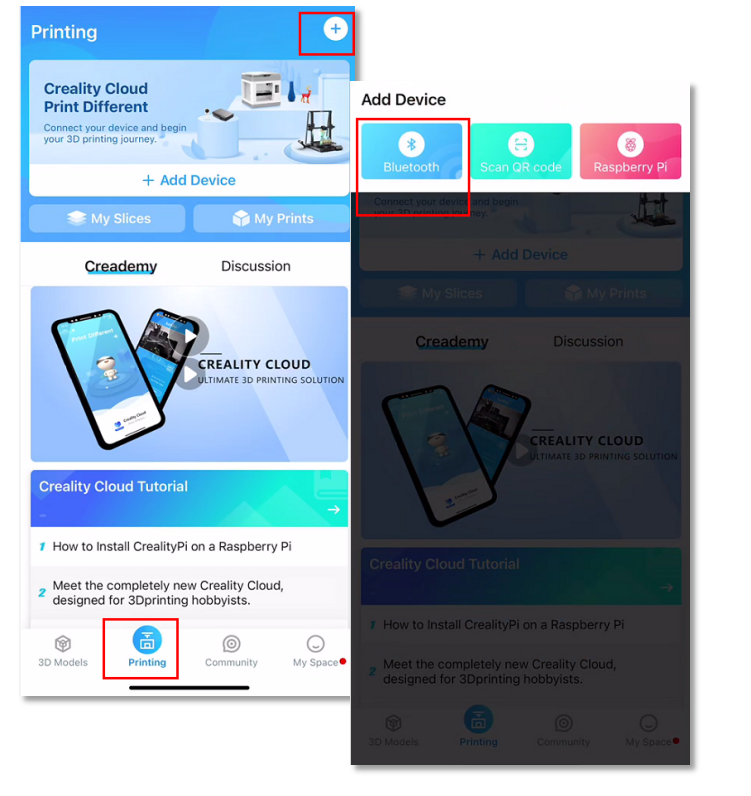
3. Seleccione un dispositivo llamado CrealityPi-xxx para conectarse.
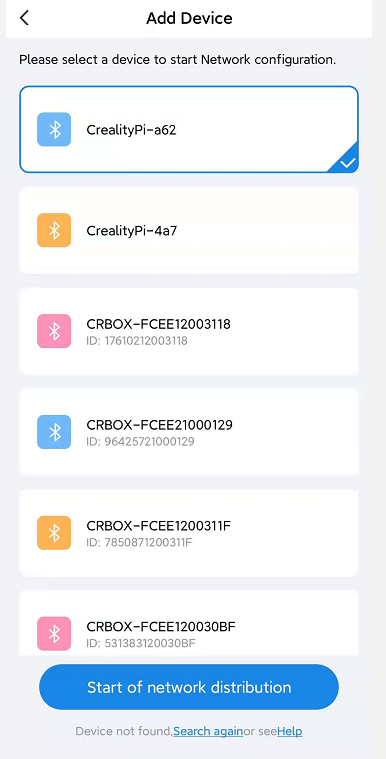
4. Elija una red Wi-Fi estable para conectarse e ingrese una contraseña y espere a que se conecte el dispositivo.
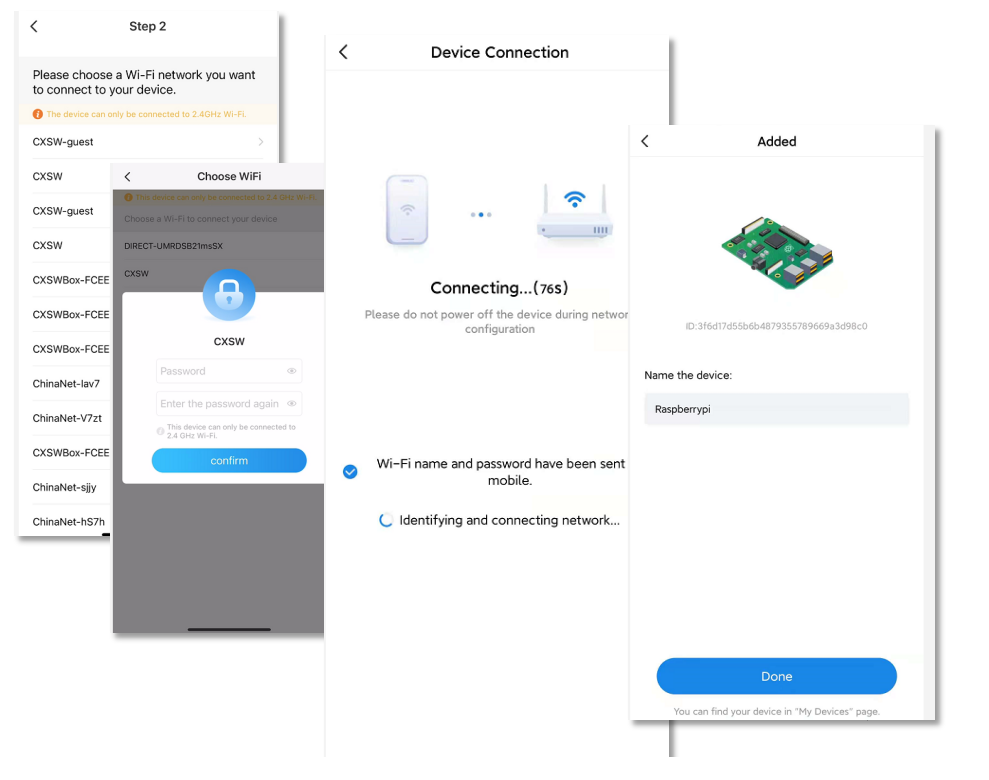
Iniciar sesión en OctoPrint
1. Abra la aplicación Creality Cloud, vaya a «Impresión», haga clic en el ícono de configuración como se muestra en las siguientes imágenes y encontrará la dirección IP de Raspberry Pi.
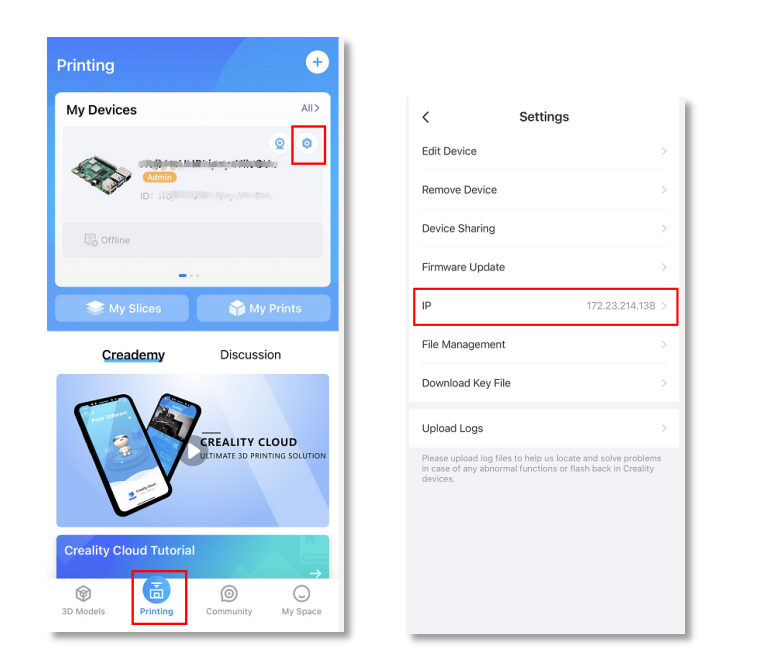
2. Ingrese la dirección IP en su navegador de escritorio para ingresar a OctoPrint. Tenga en cuenta que su computadora debe conectarse a la misma red que el dispositivo Raspberry Pi. Su nombre de cuenta predeterminado de OctoPrint es creality, al igual que la contraseña.
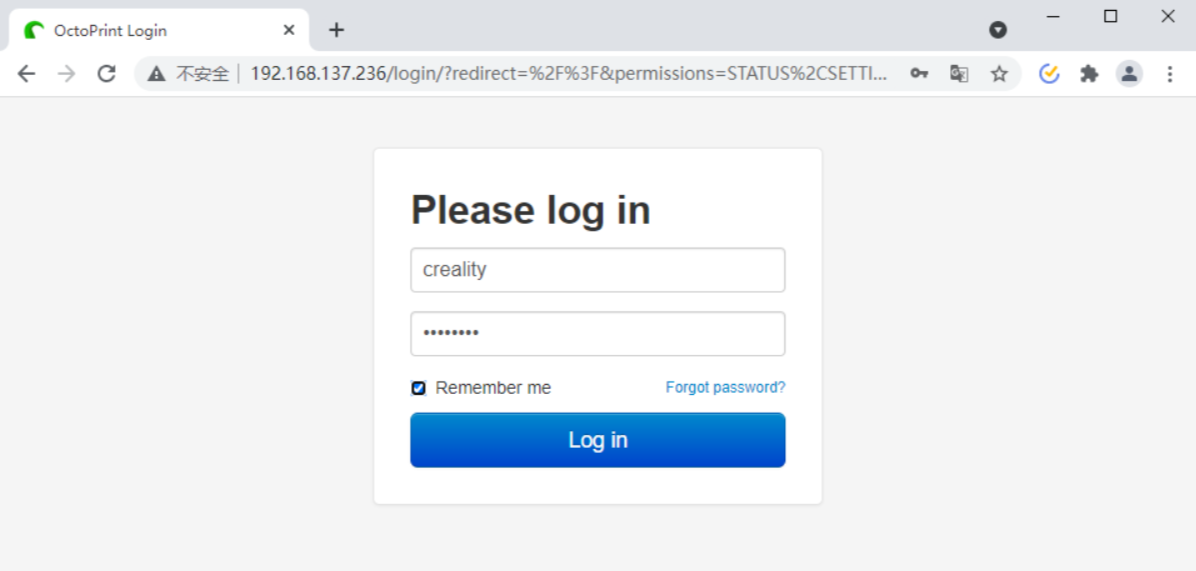
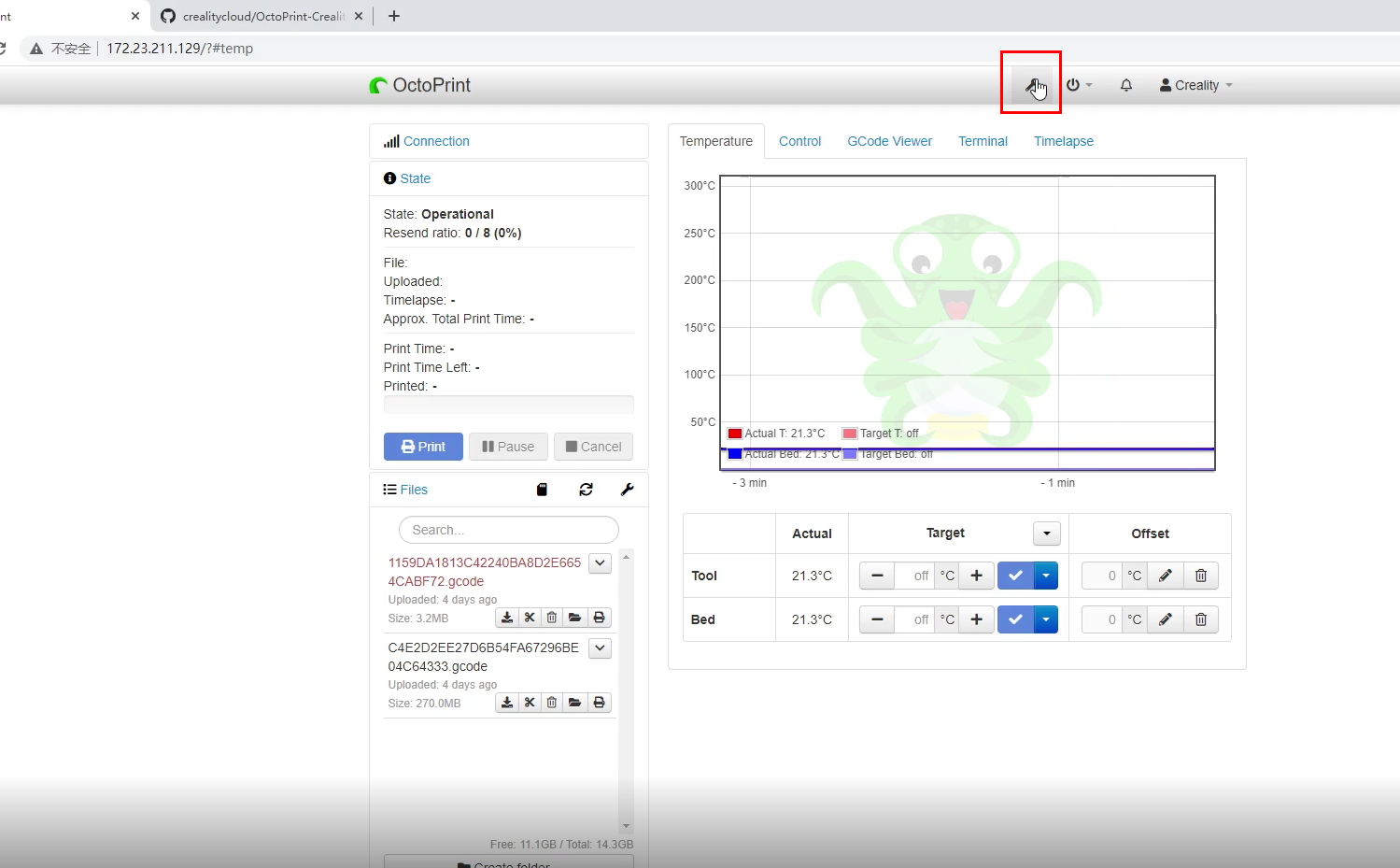
¡Felicidades! Ha configurado correctamente todo. Ahora puedes hacer tu primera impresión a través de la aplicación conectando CrealityPi.
Cortar e imprimir
1. Abra la aplicación Creality Cloud, seleccione Mis dispositivos > Raspberrypi (un nombre de dispositivo personalizado) > Seleccionar segmento.
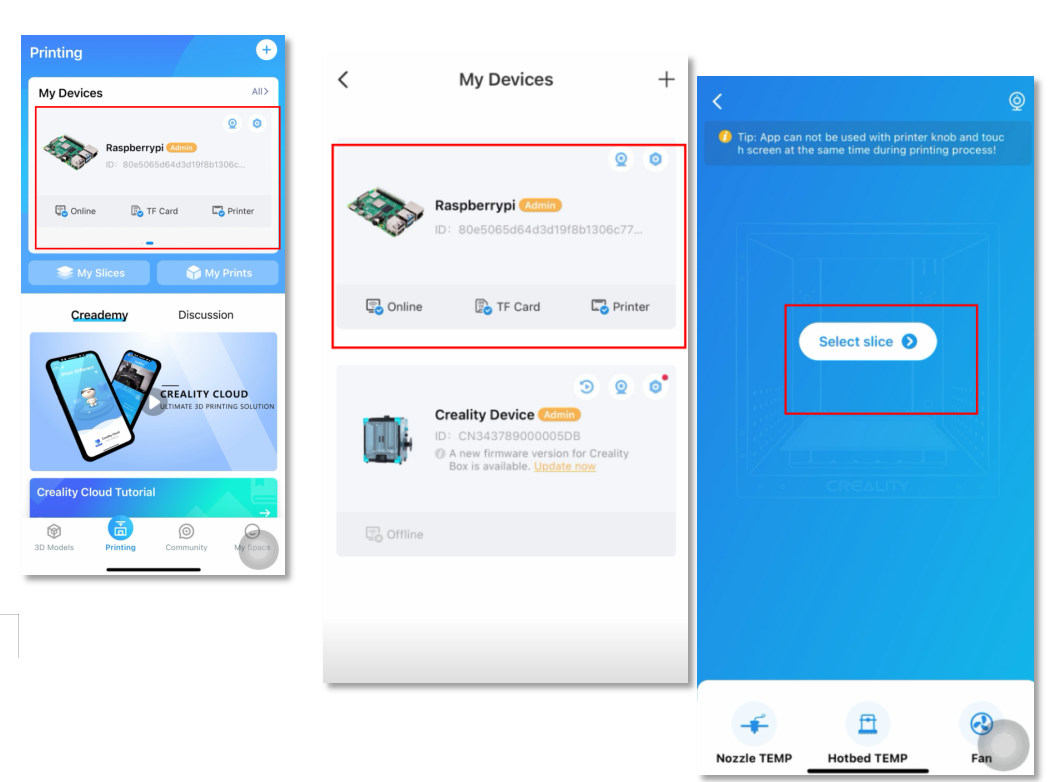
2. Elija un archivo de modelo para cortar y comenzar a imprimir.
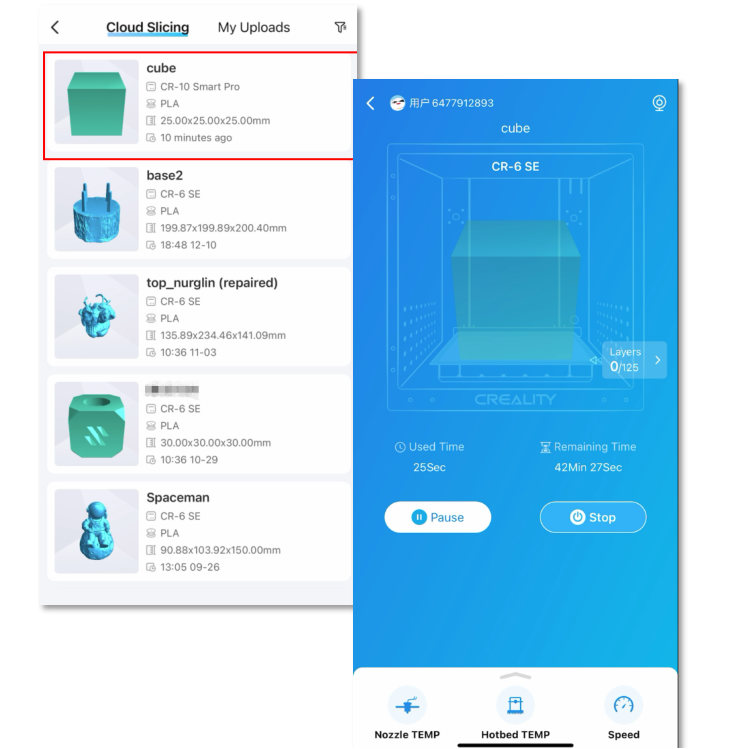
No es tan difícil, ¿verdad? Espero que pueda disfrutar cada momento de la impresión 3D.
Por Creality Cloud.
